لذلك ، تحتاج إلى قطع الصورة إلى عدة أجزاء. يمكن أن يتم ذلك بدقة ودقة وسرعة باستخدام Photoshop. بغض النظر عما إذا كان قالب موقع ويب أو ملصق للطباعة واللصق اللاحق أو أي شيء آخر ، فإن مبدأ قص الصورة يظل كما هو.
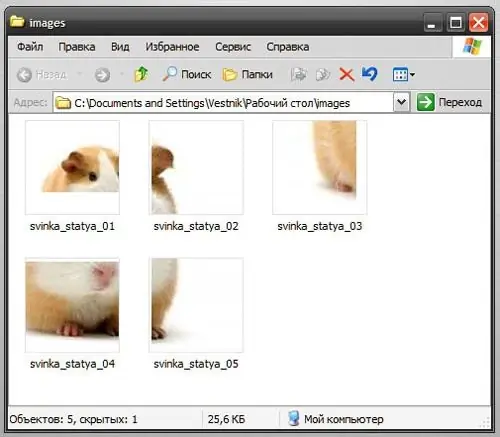
انه ضروري
كمبيوتر فوتوشوب
تعليمات
الخطوة 1
أولاً ، إذا لم يكن لديك مساطر قيد التشغيل بعد ، فقم بتشغيلها (Ctrl + R). في قائمة "عرض" ، يجب أن تكون هناك علامة اختيار بجوار عنصر "المساطر". لديك الآن القدرة على تقسيم الرسم التوضيحي باستخدام الأدلة.
الخطوة 2
حرك الماوس إلى المسطرة ، واضغط على زر الماوس الأيسر واسحب. في هذه الحالة ، سوف "تسحب" دليلاً من المسطرة - خط رفيع ملون. وبالتالي ، يمكنك سحب أي عدد تريده من الأدلة.
لتمديد دليل رأسي ، اسحب من المسطرة الرأسية إلى اليسار. يتم سحب الدليل الأفقي بنفس الطريقة من المسطرة العلوية الأفقية.
الخطوه 3
في المستقبل ، على طول الأدلة ، سيتم تمييز الصورة في عناصر منفصلة لقصها لاحقًا. لذلك ، هذه هي الخطوة الأكثر أهمية. يمكن تغيير موضع الدليل إذا لزم الأمر. للقيام بذلك ، انقل المؤشر إليه حتى يتغير رمزه واسحبه بزر الماوس الأيسر.
الخطوة 4
بعد الانتهاء من وضع الأدلة ، حدد أداة التعشيش من شريط الأدوات. غالبًا ما يطلق عليه أيضًا "السكين" - لتشابهه الخارجي. بمساعدة هذه الأداة ، سيتم قطع الصورة. قم بإحضاره إلى الزاوية اليسرى العليا للجزء الأول وحدد المنطقة المطلوبة. من السهل جدًا القيام بذلك ، لأن الأداة "ستلتزم" بالأدلة بمفردها.
الخطوة الخامسة
ضع في اعتبارك أنه لا يجب تحديد نصف شريحة للحصول على نتائج رائعة ، ولكن يمكنك تحديد شرائح متعددة مرة واحدة. في لقطة الشاشة ، يتم تقسيم الصورة عن طريق الأدلة إلى ستة أجزاء ، ولكن بمساعدة أداة "العلامات" ، تم تحديد 5 كتل فقط (تم دمج الأولى والثانية في واحدة). لذلك سيكون الناتج خمسة أجزاء فقط.
الخطوة 6
بعد تحديد جميع الأجزاء ، يبقى فقط حفظ الصورة المقطوعة بالفعل. للقيام بذلك ، اختر Save For Web & Devices من قائمة File. بعد ذلك ، في مربع الحوار الذي يظهر ، حدد المجلد لحفظ الصور ومستوى الجودة والتنسيق وانقر على "حفظ". سيتم حفظ كل جزء من الصورة المقطوعة في ملف منفصل.






